|
Nous commençons par créer une tuile
1-Prendre votre image
et la redimentionner à 300x300 pixels de
hauteur.
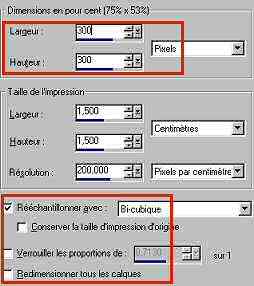
2-Faire réglage/netteté/netteté
puis faire
(Important : Dans la palette de calques, fusionner>tout
aplatir )
3-Faire Effets>modules
externes>kpt5>Kpt5 Blurrr
4-Configurations
: Spiral Blur>blurr radius à 25,5 pixels
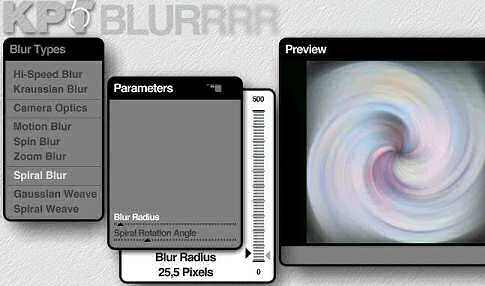
5-Faire Effets>modules
externes>Fm Til Tools>Blend Emboss ,
configurations d'origine
mais mettre l'Intensity à 1.000

6-Dans la palette des
calques, dupliquer le calque de l'arrière plan
7-Assurez vous d'être sur le calque dupliqué
et faite un clique droit et choisir :
Propriété
et dans le Mode de Mélange choisir : "Luminance"
>mettre l'Opacité à 45
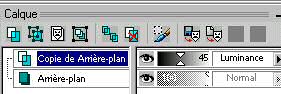
8-Vous placer
maintenant sur le premier calque ( arrière plan)
9-Effets>Modules ext.>Flaming
Pear>Flexify configurations : -31/-30/102/Flip coché/Input
Mirror bull/Output Cylindrical/ Glue Procedural+
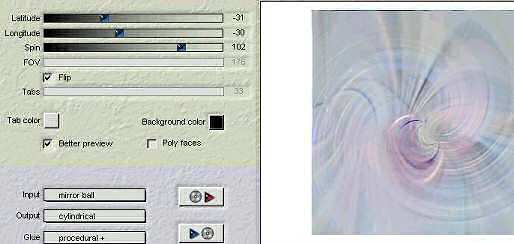
10-Calques>fusionner>fusionner calques visibles
11-Effets>module
externes>Aim>Usm
Configurations : 194/23/224/0/0/0/1/0
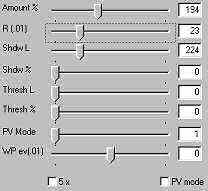
12-Effets> effets d'images>Mosaique
sans jointures ;
Configurations d'origine :
Angle/Bilatéral/Décalage H=0/ Décalage
V=0/Transition=50/Linéaire
La tuile est terminée
maintenant.
**/**
13-Ouvrir une image de
1024x300
14-Cliquer sur le pot de peinture puis
15-Dans la palette de Styles
et Texture aller chercher la tuile que nous venons de créer. aller chercher la tuile que nous venons de créer.
16-Cliquez sur le pot de peinture , l'appliquer dans votre nouvelle image de 1024
17-Réglage>Adoucir>Flou artistique
Configurations 50/50/50/50/50/ Inclure la lumière diffuse
droit être cochée
Le
fond est terminé
**/***
18-Activez votre image et la redimensionner à 300 pixels de
hauteur en veillant bien que les cases :
1/ Verouiller les proportions et 2/
Redimensionner tous les calques soient
bien cochés
19-Réglage>Netteté>Netteté
20-Cliquez maintenant sur
l'outil aérographe
 configurerez
le ainsi : configurerez
le ainsi :
forme
ronde/65/0/10/36/100/0/100/normal/50

21-Allez dans la palette
de style et texture cliquer sur "Motif"
et aller chercher votre image dans la fenêtre

22-Calques>nouveau calque
23-Placez vous à gauche de votre fond et appliquer votre image
avec l'aérographe.
24-Fusionner tous les calques
C'est fini il ne vous reste plus qu'à signer votre création.
* * * *
Merci d'avoir fait mon tutoriel
|